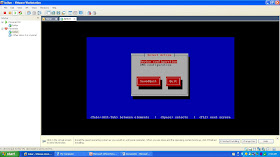Buatlah karya tulisan tentang materi di bawah ini.
1. Pengertian firewall pd jaringan komputer
2. Fungsi firewall secara umum
3. Manfaat firewall pd jaringan komputer
4. Prinsip dan cara kerja firewall pd jaringan komputer
5. Arsitektur firewall pd jaringan komputer
6. Teknologi firewall pd jaringan komputer
7. Karakteristik firewall pd jaringan komputer
8. Firewall policies pd jaringan komputer
9. Kelemahan dan kuntungan dr firewall pd jaringan komputer
10. Iptables pd jaringan komputer
11. Ipfw (ip firewall) pd jaringan komputer
12. Instrusion detection system pd jaringan komputer
Jawaban
1.Firewall itu adalah pelindung sistem jaringan komputer dan perangkat lainnya yang berguna untuk melindungi ancaman-ancaman atau konten yang berbahaya dai komputer luar.
2.Firewall berfungsi untuk mengontrol dan mengawasi arus paket data yang mengalir pada jaringan. Selain itu, fungsi firewall juga mencakup modifikasi paket data yang datang sehingga mampu menyembunyikan sebuah IP address.
3.Manfaat Firewall
Menjadi pengatur trafik data terhadap jaringan satu dengan jaringan lain. Mengatur port maupun paket data yang diizinkan atau ditolak. Menjadi pemantau dan pencatat trafik jaringan. Autentifikasi terhadap akses.
4.Cara kerja firewall dari komputer adalah menutup port, kecuali untuk beberapa port tertentu yang tetap terbuka. Firewall dapat berupa perangkat lunak. Jika sebelumnya, cara kerja firewall adalah menyaring lalu lintas jaringan yang menggunakan alamat IP, nomor port, dan protokol.
5.Firewall didefinisikan sebagai sebuah komponen yang membatasi akses antara sebuah jaringan yang diproteksi dan internet, atau antara kumpulan-kumpulan jaringan lainnya.
6.Teknologi Firewall – Firewall adalah sebuah sistem perangkat lunak yang mengizinkan lalu lintas jaringan yang dianggap aman dan mencegah hubungan jaringan yang dianggap tidak aman. Firewall diterapkan pada mesin yang digunakan dan berjalan pada Gateway antara jaringan lokal dengan jaringan Internet.
7.Karakteristik Firewall dari firewall adalah: Firewall harus dapat lebih kuat dan tangguh terhadap serangan di luar. Hal ini artinya sistem operasi komputer akan lebih aman dan penggunaan sistem bisa diandalkan. Yang dapat melakukan hubungan adalah aktivitas yang dikenal atau terdaftar pada jaringan.
8.Firewall memonitor dan mengontrol semua lalu lintas jaringan masuk dan keluar yang kamu lakukan berdasarkan aturan keamanan yang telah ditetapkan.
9.Kelebihan Firewall
- Menjaga User agar tidak diarahkan situs berbahaya seperti phising
- Bisa Memblokir situs-situs tertentu seperti situs porno, judi dll
- Firewak daat mencatat segala aktivitas yang berkaitan dengan alur data secara efisien. semua arus trafik melalui firewall dapat diamati dan dicatat.
- firewall dapat diterapkan pada perangkat jaringan biasa
- Lebih mudah di telusuri bila terjadi kesalahan konfigurasi karena firewall terbuat dalam versi bahasa script
Kelemahan Firewall
- firewall tidak dapat melindungi dari serangan virus.
- firewall tidak dapat melindungi user dari serangan metode baru yang belum dikenal oleh firewall
10.Iptables merupakan salah satu perangkat lunak firewall yang bekerja pada sistem operasi linux. Walaupan bersifat free,namun iptables cukup powerfull asalkan aturan dan kebijakan yang diterapkan di firewall tersebut sangat tepat dalam melindungi jaringan.
11.ipfw adalah IP FreeBSD, firewall stateful, filter paket dan fasilitas penghitungan lalu lintas. Logika rulesetnya mirip dengan banyak filter paket lain kecuali IPFilter.
12.Intrusion Detection System (disingkat IDS) adalah sebuah metode yang dapat digunakan untuk mendeteksi aktivitas yang mencurigakan dalam sebuah sistem atau jaringan.